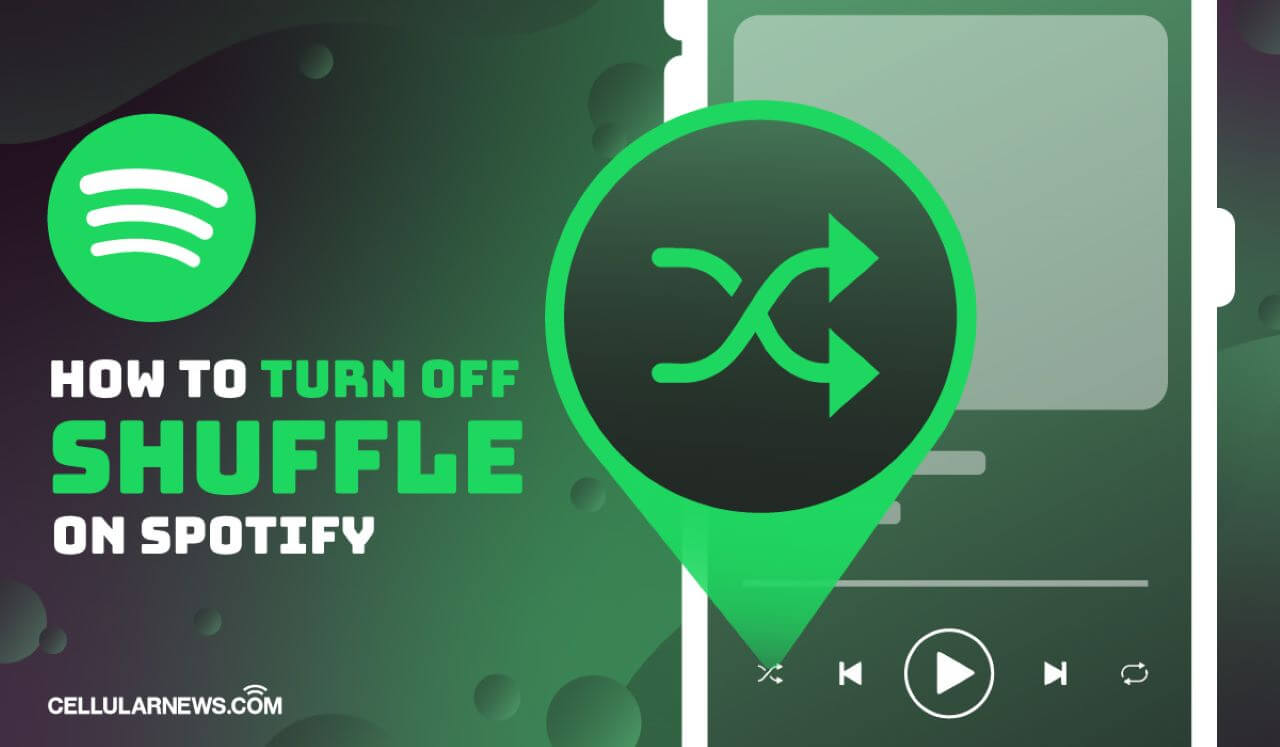あなたが Spotify ユーザーであれば、携帯電話で Spotify にサインアップしてログインし、気になる曲を「いいね!」に追加するという経路をたどったことがあるはずです。このカタログ内の曲を再生したい場合、Spotify では、選択した正確な曲ではなく、同じアルバムの曲が再生されることがわかりました。シャッフルが続き、数曲後には曲の途中や曲の変更時に大量の広告が表示されます。そして最後に、元の曲に切り替わると思ってそのプレイリストに追加しますが、1 時間あたり 5 曲以上変更できないと言われるだけです。そのため、好きな曲を再生できるようになるまで、長い時間待たなければなりません。
今日はシャッフルに対処する 3 つのヒントを紹介します。Spotify では問題がオフにならず、Spotify の曲を任意の順序で再生できます。
ヒント 1: クラックされた Spotify プレミアム アプリをダウンロードする
Android ユーザーでも iOS ユーザーでも、Google 検索から Spotify のクラック版を簡単に見つけることができます。これらのアプリを使用すると、無料アカウントで Spotify の曲を制限なく再生できます。ただし、アカウントや携帯電話に望ましくない結果をもたらす可能性があります。
クラックされた Spotify Premium アプリを使用する場合の危険性 (ただし、それだけではありません) をいくつか示します。
情報の損失
- 海賊版アプリをダウンロードするために Web サイトにアクセスすると、一部の潜在的なウイルスが携帯電話に感染し、アカウント番号やパスワードなどの個人情報がブラウザから盗まれる可能性があります。
携帯電話の損傷
- インストールする海賊版ソフトウェアには、マルウェアやスパイウェアが含まれている可能性があります。このマルウェアは携帯電話をスキャンしてすべての機密認証情報を取得し、さらには携帯電話を攻撃します。これにより、携帯電話が高いリスクにさらされます。
悪いユーザーエクスペリエンス
- 変更されたアプリは、元のアプリほど完璧にはできません。音楽ライブラリが縮小したり、耐えられないノイズで曲が歪んだり、アプリが予期せずクラッシュしたりする可能性があります。
ヒント 2: Spotify プレミアムに登録する
Spotify プレミアムのサブスクリプションを完了すると、シャッフル再生オプションを無効にすることができます。 Spotify プレミアムに登録するには:
ステップ 1: ブラウザで Spotify.com を開き、Spotify アカウントにログインします。
ステップ 2: ページの中央左にある「プレミアムを入手」をクリックします。
ステップ 3: 個人、デュオ、ファミリー、学生プランからプランを選択します。

ステップ 4: チェックアウトプロセスを完了します。 Spotify は 1 か月の無料トライアルを提供しているため、最初の 1 か月間料金はかかりません。シャッフル モードをオフにできるようになりました。
ランダム再生をオフにするには:
ステップ 1: 携帯電話で Spotify を開きます。
ステップ 2: 再生したいプレイリストを選択し、曲の再生を開始します。
ステップ 3: Spotify インターフェースの下部にある「再生中」バーをタップします。
ステップ 4: ジグザグアイコンをタップして白にすると、シャッフル再生がオフになります。

ヒント 3: プレミアムなしで Spotify でのシャッフル再生を無効にする
通常、学生でない場合、Spotify プレミアムには少なくとも月額 9.99 ドルを支払う必要があり、これはかなりの金額です。シャッフル モードをオフにするために Spotify にお金を払うだけなら、それはお金の無駄です。
ただし、 Spotify 音楽コンバーター , Spotify のすべてのトラックを MP3 に直接ダウンロードし、任意の音楽プレーヤーで好きな順序で再生できます。
Spotify 音楽コンバーター は、MP3、AAC、M4A、M4B、WAV、FLAC の 6 つの異なる形式で Spotify の曲ファイルを変換し、DRM を削除するように設計されています。 5 倍の速度で変換した後も、曲の元の品質はすべて保持されます。変換された曲は任意の順序に並べ替えて再生することができます。
Spotify 音楽コンバーターの主な機能
- Spotify の曲を MP3 やその他の形式に変換してダウンロードします。
- Spotify コンテンツをダウンロードする プレミアムサブスクリプションなしで
- Spotify の曲を任意の順序で再生します 制限なく
- オリジナルの音質とID3タグを使用してSpotifyをバックアップします
1. Spotify の曲を Spotify Music Converter にダウンロードします
Spotify Music Converter を開くと、Spotify が同時に起動します。これらのトラックを Spotify Music Converter インターフェイスにドラッグ アンド ドロップします。

2. 出力設定を構成する
Spotify から Spotify Music Converter に音楽トラックを追加した後、出力オーディオ形式を選択できます。 MP3、M4A、M4B、AAC、WAV、FLAC の 6 つのオプションがあります。その後、出力チャンネル、ビット レート、サンプル レートを選択してオーディオ品質を調整できます。

3. 変換を開始します
すべての設定が完了したら、「変換」ボタンをクリックして、Spotify 音楽トラックの読み込みを開始します。変換後、すべてのファイルは指定したフォルダーに保存されます。 「変換済み」をクリックして出力フォルダーに移動すると、変換されたすべての曲を参照できます。

4. プレミアムなしで Spotify の曲を順番に再生する
すべての Spotify オーディオ ファイルをダウンロードした後、これらの曲を任意の順序で並べ替えて、任意の音楽プレーヤーで任意の順序で再生できます。